
Mathata a mangata, a joalo ka ho hloekisa PC ea software e mpe, ho lokisa liphoso ka mor'a ho kenya bakhanni, ho qala ho hlaphoheloa ha sistimi, ho kenya li-password le ho kenya li-account pele, ho rarolloa ka mokhoa o bolokehileng.
Ts'ebetso ea ho Sireletsa ea Mode e Sireletsehileng ho Windows 10
Mode o Sireletsehileng kapa Mode o Sireletsehileng ke mokhoa o ikhethang oa ho khetholla ho Windows 10 le lits'ebetso tse ling tsa ts'ebetso, tseo ka tsona u ka qalang sistimi ntle le ho bulela bakhanni, likarolo tsa Windows tse sa hlokahaleng. E sebelisoa, joalo ka molao, ho khetholla le ho rarolla bothata. Ha re boneng hore na u ka kena joang Mokhoa o Sireletsehileng ho Windows 10.
Mokhoa oa 1: ts'ebeliso ea kemiso
Mokhoa o tummeng oa ho kenya mokhoa o bolokehileng ho Windows 10 ke ho sebelisa sesebelisoa sa ho hlophisa, sesebelisoa se tloaelehileng sa sistimi. Ka tlase ke mehato eo u hlokang ho feta ho eona ho kenya Mokhoa o Sireletsehileng ka tsela ena.
- Tlanya ho kopanya "Win + R" 'me ka fensetere ea phethahatso ea taelo kenya
msconfigebe o tobetsa Ho lokile kapa Kena. - Ka fensetere "Moralo oa Sistimi" eya tab "Khoasolla".
- Ka mor'a moo, sheba lebokose le latelang Mokhoa o Sireletsehileng. Mona u ka khetha litekanyetso tsa mode e bolokehileng:
- (Bonyane ke paramente e tla lumella sistimi ho qala ka lits'ebeletso tse hlokahalang haholo, bakhanni le desktop;
- Khetla e 'ngoe ke lenane lohle ho tsoa ho Minimum + command line e behiloeng;
- Active Directory Recovery e na le tsohle bakeng sa ho hlaphoheloa ha AD, ka ho latellana;
- Network - qala Mokhoa o Sireletsehileng ka module ea tšehetso ea marangrang).

- Tobetsa konopo "Kenya kopo" hape o qale PC hape.

Mokhoa oa 2: likhetho tsa boot
Hape o ka kenya Mokhoa o Sireletsehileng ho sistimi e jarisitsoeng ka likhetho tsa boot.
- Bula Setsi sa Tsebiso.
- Tobetsa nthong "Litekanyetso tsohle" kapa feela tobetsa konopo ea konopo "Win + I".
- E latelang, khetha Ntlafatso le Ts'ireletso.
- Kamora seo "Pholoso".
- Fumana karolo eo "Likhetho tse khethehileng tsa boot" ebe o tobetsa konopo Reboot Joale.
- Kamora ho qala PC bocha ka fensetere "Khetho ea ketso" tlanya nthong "Ho rarolla mathata".
- E latelang "Likhetho tse tsoetseng pele".
- Khetha ntho "Likhetho tsa ho jarolla".
- Tlanya Reboot.
- U sebelisa linotlolo 4 ho isa ho 6 (kapa F4-F6), khetha mokhoa oa boot boot o u loketseng haholo.
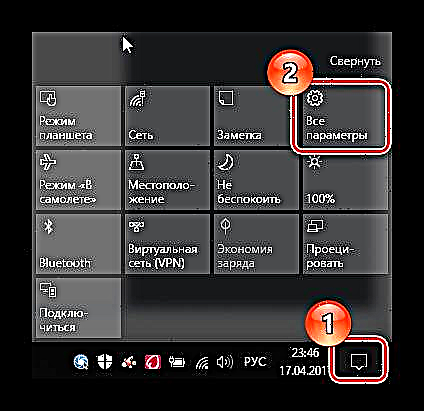







Mokhoa oa 3: mola oa taelo
Basebelisi ba bangata ba tloaetse ho kena Mokhoa o Sireletsehileng ha o qala bocha, haeba u tšoarella konopo ea F8. Empa, ka phoso, ho Windows 10, ts'ebetso ena ha e fumanehe, kaha e fokotsa ts'ebetso ea qala. O ka lokisa phello ena mme oa etsa hore ka mokhoa o hlakileng oa ho qala mokhoa o bolokehileng ka ho tobetsa F8 o sebelisa mola oa taelo.
- Matha tšusumetso ea taelo joalo ka molaoli. Sena se ka etsoa ka ho tobetsa ka ho le letona li-menu. "Qalo" le ho khetha ntho e loketseng.
- Kenya mohala
bcdedit / setha {default} bohato ba semmuso ba bootmenupolicy - Qala hape 'me u sebelise ts'ebetso ena.

Mokhoa oa 4: mecha ea phatlalatso
Haeba monyetla oa hore tsamaiso ea hau e sa sebetse ho hang, u ka sebelisa drive drive kapa disk disk. Ts'ebetso ea ho kenya mokhoa o bolokehileng ka tsela ena e shebahala tjena.
- Tsamaisa sistimi ho tsoa ho media e kentsoeng nakong e fetileng.
- Tobetsa konopo ea konopo "Shift + F10"e qalang mohala oa taelo.
- Kenya mohala o latelang (taelo) ho qala mode e bolokehileng ka sete ea likarolo tse fokolang
bcdedit / setha {default} safeboot bonyane
kapa thapobcdedit / setha {default} safeboot network
ho sebetsa ka tšehetso ea marang-rang.
Ka tsela tsena, u ka ea Mokhoa o Sireletsehileng ho Windows 10 OS mme u hlahlobe PC ea hau ka lisebelisoa tse tloaelehileng tsa sisteme.












